Page 1
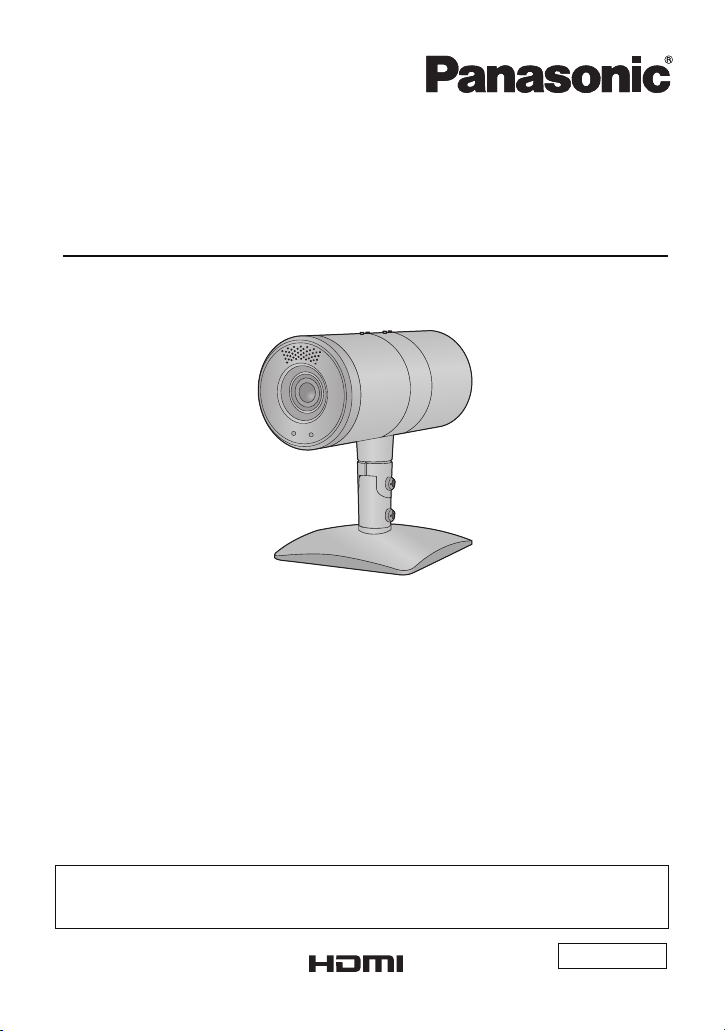
Инструкция по эксплуатации
<Операции и установки>
Интегрированная камера высокого разрешения
Модель № AW-HE2E
Перед использованием этого изделия, пожалуйста, внимательно прочитайте данные
инструкции и сохраните это руководство для дальнейшего использования.
В данном руководстве подробно описаны операции устройства.
Информацию о монтаже и основных операциях устройства см. в документе
<Основные положения>.
RUSSIAN
F1012KY0 VQT4N28
Page 2
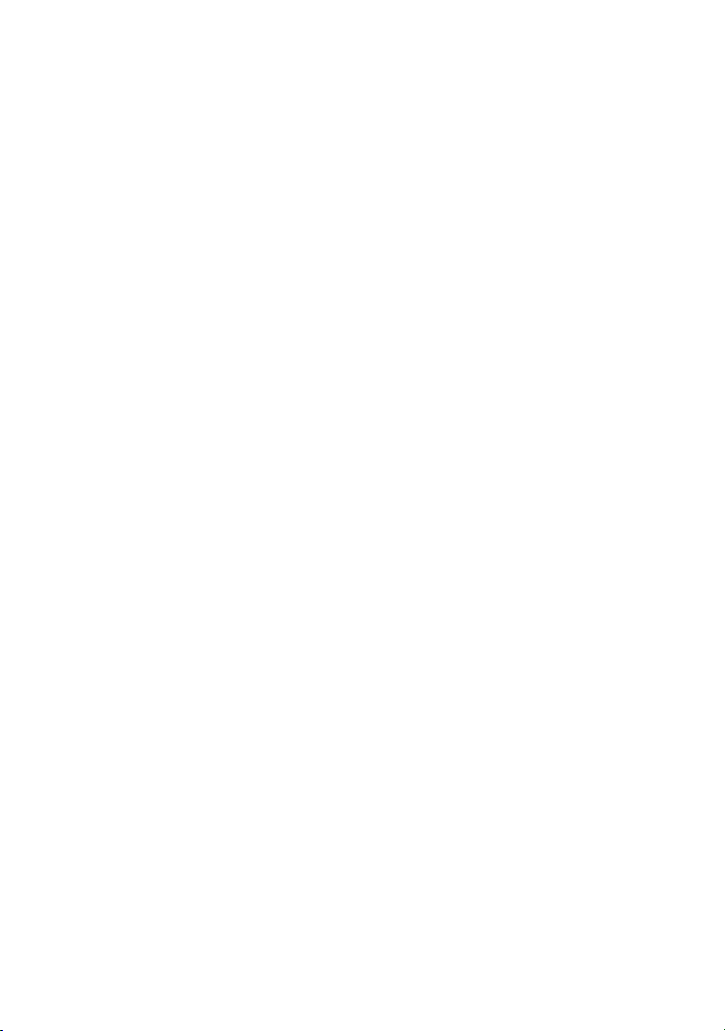
Оглавление
Прочтите в первую очередь! ................ 3
Пульт управления...................................4
Возможные операции с помощью
пульта управления .............................. 4
Названия и функции основных
частей ................................................... 4
Действия до начала работы с
пультом управления............................5
Отображение/скрытие цветной
полосы ..................................................5
Включение устройства/установк а
устройства в режим ожидания ............. 6
Выполнение операций с экрана
сетевых параметров............................ 6
Выполнение операций с помощью
беспроводного пульта
дистанционного управления............... 6
Выполнение операций с по
пульта управления .............................. 7
Использование меню камеры .............. 9
Выполнение операций с помощью
беспроводного пульта
дистанционного управления............... 9
Выполнение операций с помощью
пульта управления ............................ 10
Масштабирование,
панорамирование/наклон.................... 12
Выполнение операций c экрана
сетевых параметров.......................... 12
Выполнение операций с помощью
беспроводного пульта
дистанционного управления............. 13
Выполнение операций с помощью
пульта управления ............................ 14
Уст ан овк а баланса белого................... 15
Установка c помощью экрана
сетевых параметров..
Выполнение операций с помощью
беспроводного пульта
дистанционного управления............. 17
Выполнение операций с помощью
пульта управления ............................ 17
Настройка яркости ................................ 19
Установка c помощью экрана
сетевых параметров.......................... 19
мощью
........................ 15
Выполнение операций с
помощью беспроводного пульта
дистанционного управления............. 19
Выполнение операций с помощью
пульта управления............................ 20
Функция PinP (изображение в
изображении) ......................................... 21
Отображение PinP............................. 21
Переключение режима
управления......................................... 22
Изменение места получения
PinP..................................................... 23
Увеличение и уменьшение
изображения PinP.............................. 24
И
зменение места отображения
PinP..................................................... 25
Использование
запрограммированной памяти........... 26
Выполнение операций c помощью
экрана сетевых параметров ............. 26
Выполнение операций с помощью
беспроводного пульта
дистанционного управления............. 27
Выполнение операций с помощью
пульта управления............................ 27
Использование экрана сетевых
параметров/меню камеры для
настройки параметров......................... 28
Экран Basic ........................................ 29
Экран Image ....................................... 30
Экран User mng. ................................ 37
Экран Network .................................... 39
Экран Maintenance ............................ 41
Выполнение установок c помощью
меню камеры ..................................... 44
Поиск и устранение
неисправностей .................................... 45
Меры п
редосторожности при
использовании компьютера.............. 50
Об авторском праве ............................. 56
- 2 -
Page 3
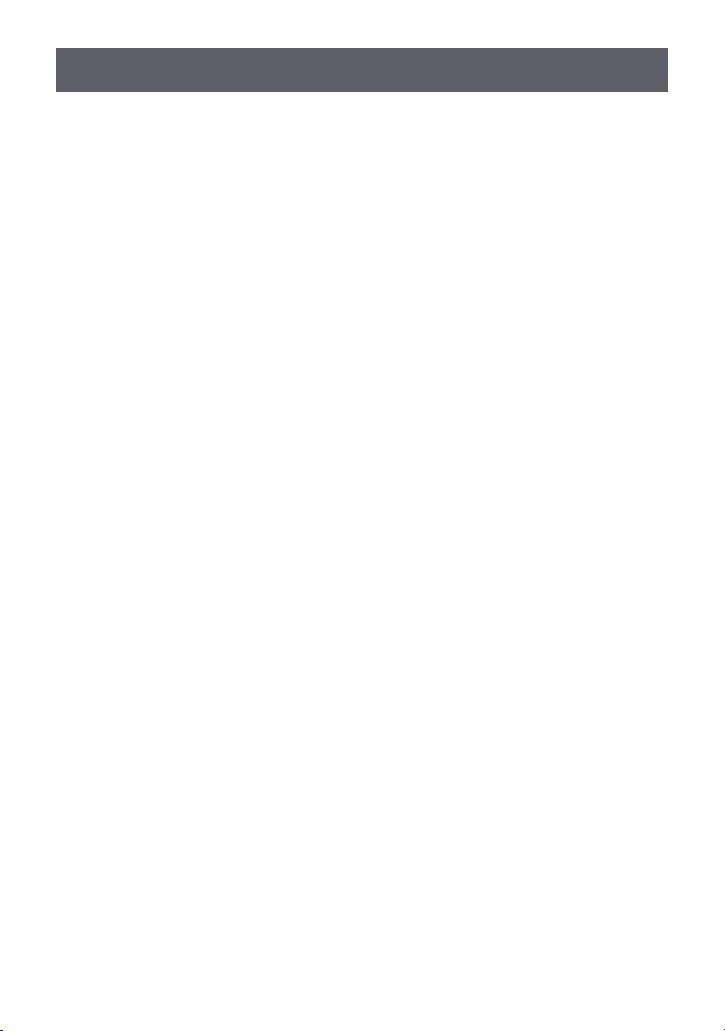
Прочтите в первую очередь!
∫ Запуск экрана сетевых параметров (экран Live/экран Setup)
Информацию о системных требованиях и запуске экрана сетевых параметров см. в
документе <Основные положения>.
∫ Фотографии и иллюстрации в данном руководстве
Обратите внимание, что схематические изображения изделия, иллюстрации, экраны
меню и т. п. в настоящем руководстве немного отличаются от реальности.
∫ Ссылки в данном руководстве
Ссылки приводятся следующим образом:
≥ Ссылки на страницы обозначаются стрелкой, например: l 00
≥ AW -RP50 E # [AW-RP50]
≥ Пульт дистанционного управления камерой # [Пульт управления]
∫ Снимки экрана персонального компьютера
Описания представлены с помощью снимков экрана в системе Windows 7.
∫ Операции с помощью пульта управления (AW-RP50)
В данной инструкции по эксплуатации описана часть операций, выполняемых с
помощью AW-RP50. При чтении данного руководства обращайтесь к инструкции по
эксплуатации AW-RP50.
- 3 -
Page 4
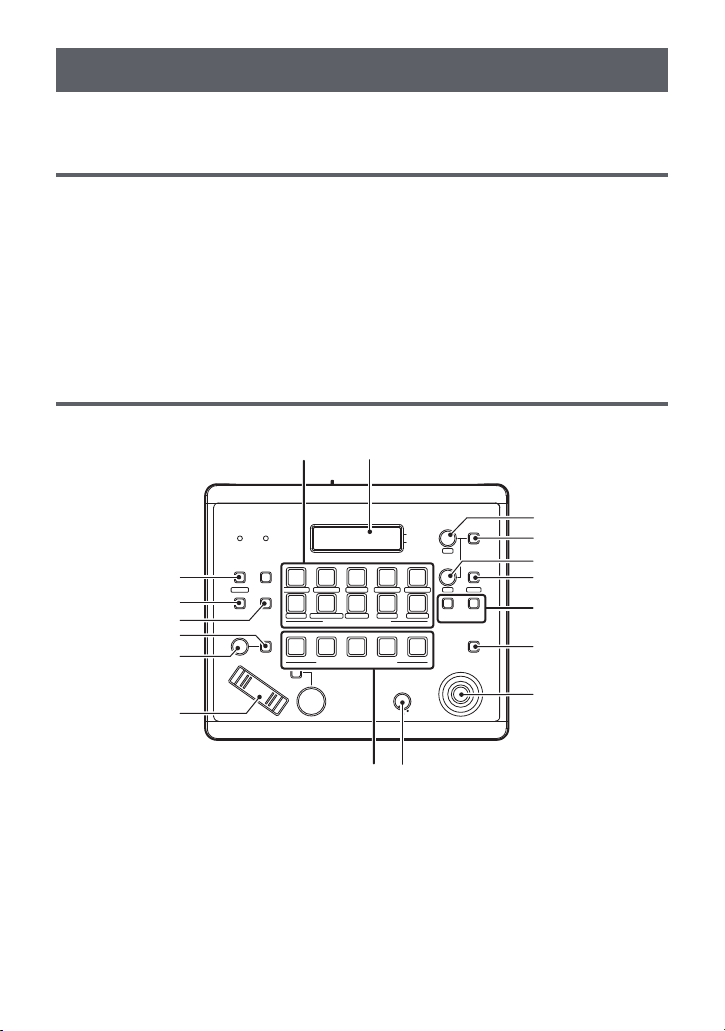
Пульт управления
POWER ALARM F1 CAMERA
OSD
R/B GAIN R/B PED
SYSTEMSETUPCAMERA
SCENE/MODE
DETAIL
DELETESTORE
PAGEMENU F2 EXIT
USER2USER1
PT ACTIVE
PAN/TILT
AUTOIRIS
AUTO
HILOW
PTZ/FOCUS SPEEDFOCUS/PUSH OAF
TELE
ZOOM
WIDE
CAMERA STATUS / SELECTION
PRESET MEMORY / MENU
GAIN/PED
F2
F1
123
AWB/ABB4SHUTTER
5
12345
678910
1
2
3
4
5
6
78
9
10
11
12
14
13
15
17 16
Данным устройством можно управлять с помощью пульта управления (AW-RP50:
поставляется отдельно).
Возможные операции с помощью пульта управления
Пульт управления (AW-RP50) предназначен для выполнения следующих операций.
j
Переключение между режимом
включения питания и режимом ожидания
j Операции в меню камеры
j Операции масштабирования
j Операции панорамирования/наклона
j Уст ан овк а баланса белого
j Настройка яркости
≥
Подробную информацию о способах выполнения операций см. в описании каждого пункта.
Названия и функции основных частей
Далее приводится описание кнопок и дисков для управления данным устройством.
j Сохранение в памяти/получение/
удаление заданных параметров
j Операции с помощью кнопок USER
(POWER OFF/AWB)
j
Отображение/скрытие цветной полосы
1 Кнопка MENU
При нажатии этой кнопки во время
использования кнопки PRESET MEMORY/
MENU вызывается меню пульта управления.
2 Кнопка STORE (l 27)
При нажатии этой кнопки заданные
данные сохраняются в памяти.
3 Кнопка DELETE (l 27)
При нажатии этой кнопки заданные
данные удаляются из памяти.
4 Кнопка IRIS-AUTO (l 20)
Переключение настройки яркости между
автоматическим режимом и ручным
режимом.
5 Диск IRIS (l 20)
Настройка яркости вручную.
6 Кнопка ZOOM (l 14)
- 4 -
Page 5
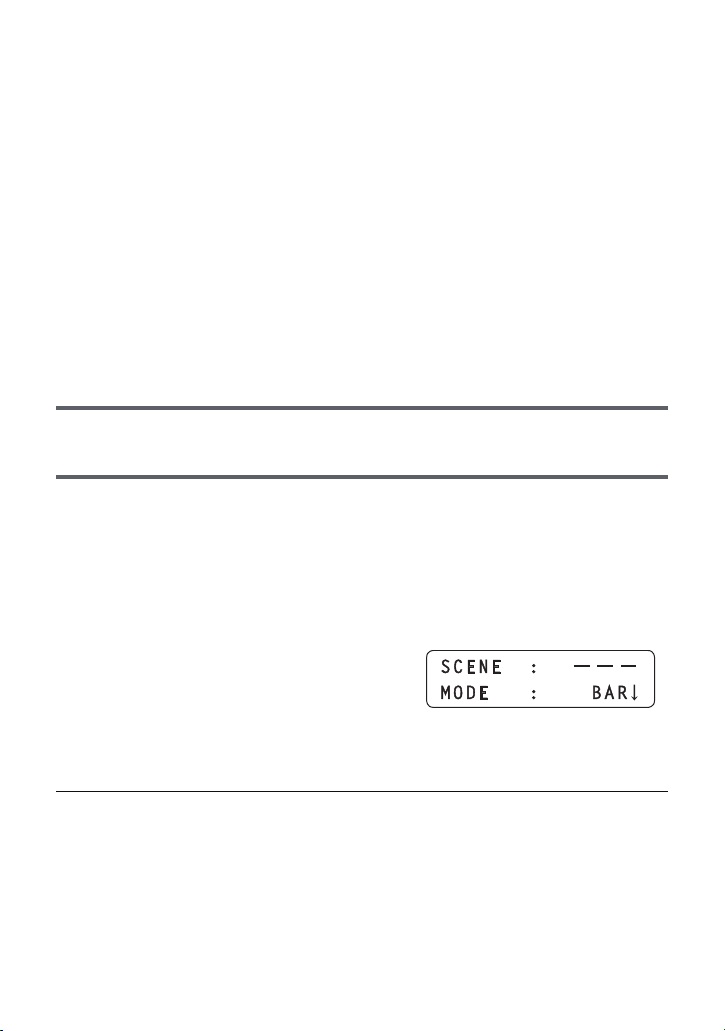
7 Кнопки PRESET MEMORY/MENU
Вызов меню заданных параметров или
меню пульта управления.
8 ЖК-панель
9 Диск F1
Операции с использованием меню
камеры или меню пульта управления
устройством.
10 Кнопка CAMERA OSD (l 10)
Отображение меню камеры.
11 Диск F2
Использование меню пульта управления.
12 Кнопка EXIT
Использование меню пульта управления
для возвращения к предыдущему экрану.
13 Кнопка USER (USER1/USER2)
(l 8, 18)
Используется для регистрации части
функ
ций меню пульта управления.
14 Кнопка PT ACTIVE (l 14)
Нажмите эту кнопку при выполнении
операций с помощью рычажка PAN/T ILT.
15 Рычажок PAN/T ILT ( l 14)
16 Диск PTZ/FOCUS SPEED (l 14)
Изменение скорости масштабирования,
панорамирования/наклона.
17 Кнопки CAMERA STATUS/
SELECTION 1 до 5
Выбор камеры для выполнения
операций.
Действия до начала работы с пультом управления
Нажмите одну из кнопок CAMERA STATUS/SELECTION 1 до 5 для выбора камеры.
Отображение/скрытие цветной полосы
Переключение изображения, отображаемого на мониторе выходного сигнала HDMI или
экране сетевых параметров, между снятым камерой изображением/отображением
цветной полосы.
1 Нажмите кнопку MENU, чтобы кнопка загорелась.
2 Нажмите кнопку 7 PRESET MEMORY/MENU (SCENE/MODE), чтобы
кнопка загорелась.
≥ На ЖК-панели отобразится меню SCENE/MODE.
3 Поверните диск F2 для выбора
[CAM] (снятое камерой
изображение) или [BAR]
(цветные полосы).
4 Для установки нажмите на диск F2.
≥ Переключаться между отображением изображения, снятого камерой,
и отображением цветных полос также можно нажатием кнопки MODE на
беспроводном пульте дистанционного управления или с экрана сетевых параметров.
≥ Отображение цветных полос меняется в зависимости от параметра частоты
системы.
- 5 -
Page 6

Включение устройства/установка
устройства в режим ожидания
Устройство можно включить или перевести в режим ожидания на экране сетевых
параметров либо с помощью беспроводного пульта дистанционного управления или
пульта управления.
≥ При подключении адаптера переменного тока устройство автоматически переходит в
режим ожидания, а индикатор состояния устройства загорается оранжевым светом.
≥ При включении устройства индикатор состояния загорается зеленым светом.
≥ Прежде чем вк
устройства.
≥ После перевода устройства в режим ожидания выключите все подключенные к
нему устройства.
Выполнение операций с экрана сетевых
параметров
1 Запустите экран сетевых параметров.
2 Нажмите [Power ON] или [Standby].
Power ON: Происходит включение устройства.
Standby: Уст р ойс тво переходит в режим ожидания.
Выполнение операций с помощью беспроводного
пульта дистанционного управления
лючать данное устройство, включите все подключенные к нему
1 Нажмите одну из кнопок CAM1 до CAM4 для
выбора камеры.
2 Нажмите и удерживайте кнопку ON/STANDBY в
течение 2 секунд.
≥ Каждый раз, когда эта кнопка удерживается нажатой в течение 2 секунд, происходит
переключение устройства из включенного состояния в режим ожидания и наоборот.
≥ Если камер несколько, повторите действия 1 и 2.
- 6 -
Page 7
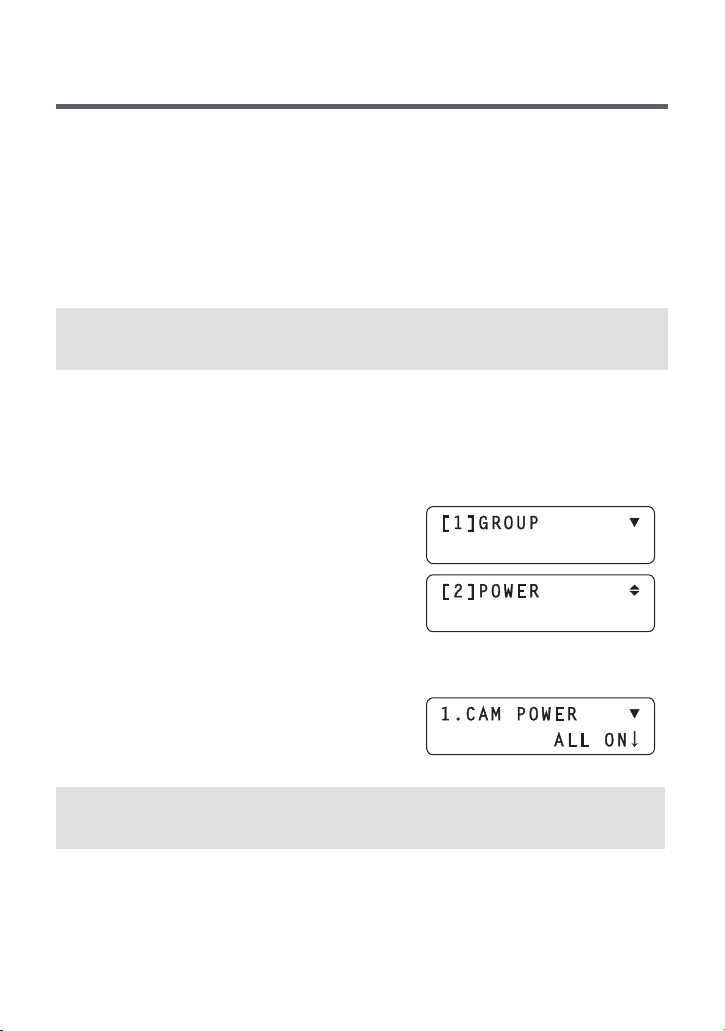
Выполнение операций с помощью пульта
управления
∫ Управление каждым устройством
1 Уд ерживай те нажатой одну из кнопок CAMERA STATUS/
SELECTION 1 до 5.
≥ В верхней строке ЖК-панели отобразится название камеры, а в нижней строке
отобразится [POWER ON] или [POWER OFF].
2 Поверните диск F2, одновременно удерживая нажатой одну из
кнопок CAMERA STATUS/SELECTION 1 до 5, и выберите [ON] или
[OFF], а затем нажмите на диск F2.
ON: Включение питания выбранной камеры.
OFF: Переключение выбранной камеры в режим ожидания.
∫ Управление несколькими камерами
1 Нажмите кнопку MENU, чтобы кнопка загорелась.
2 Нажмите кнопку 8 PRESET MEMORY/MENU (CAMERA), чтобы
кнопка загорелась.
≥ На ЖК-панели отобразится меню CAMERA.
3 Поверните диск F1 для
отображения меню [POWER], а
затем нажмите на диск F1.
4 (При управлении всеми камерами)
Поверните диск F2 для выбора
[ALL ON] или [ALL OFF], а затем
нажмите на диск F2.
ALL ON: Включение питания всех камер.
ALL OFF: Переключение всех камер в режим ожидания.
- 7 -
Page 8
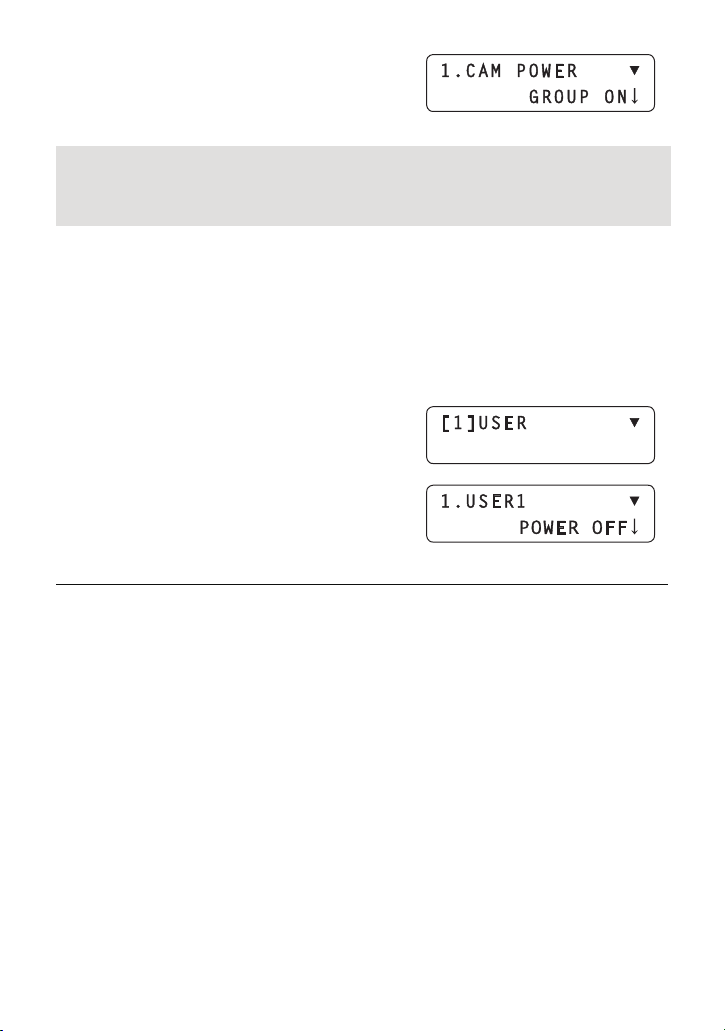
(При управлении выбранными группами)
Поверните диск F2 для выбора
[GROUP ON] или [GROUP OFF], а
затем нажмите на диск F2.
GROUP ON: Включение питания камеры в выбранной группе.
GROUP OFF: Переключение камеры в выбранной группе в режим
ожидания.
∫ Переключение в режим ожидания с помощью кнопки USER
При назначении функции [POWER OFF] кнопкам USER (USER1, USER2) и
удерживании нажатой кнопки USER происходит переключение всех подключенных
камер в режим ожидания.
Назначение функции кнопке USER
1) Нажмите кнопку MENU, чтобы кнопка загорелась.
2) Нажмите кнопку 9 PRESET MEMORY/MENU (SETUP), чтобы кнопка загорелась.
≥ На ЖК-панели отобразится меню SETUP.
3) Нажмите на диск F1.
4) Поверните диск F1 для отображения
[USER1] или [USER2].
5) Поверните диск F2 для выбора [POWER
OFF], а затем нажмите на диск F2.
≥ При включении питания уровень масштабирования, панорамирование/наклон и
отображение PinP возвращаются к установкам до режима ожидания (начальным
установкам POWER ON).
≥ Чтобы выключить питание, удерживайте нажатой кнопку питания, пока не погаснет
индикатор состояния. Чтобы включить питание, нажмите кнопку питания. (Питание
нельзя включить на экране сетевых параметров, с помощью беспроводного пульта
дистанционного управления или пульта у
правления.)
- 8 -
Page 9

Использование меню камеры
Работать с меню камеры можно с помощью беспроводного пульта дистанционного управления или
пульта управления.
Экран меню отображается на мониторе выходного сигнала HDMI.
Выполнение операций с помощью беспроводного пульта
дистанционного управления
1
Нажмите одну из кнопок CAM1 до CAM4 для выбора камеры.
2
Нажмите и удерживайте кнопку MENU в течение
2 секунд.
≥
Отобразится меню камеры.
3
С помощью кнопок 3/4/2/1 выберите главное
A
меню
4
С помощью кнопок 3/4 выберите подменю C, а затем нажмите 1 или
кнопку ввода.
, а затем нажмите кнопку ввода B.
5
С помощью кнопок 3/4/2/1 выберите элемент, а затем нажмите кнопку
ввода для его установки.
- 9 -
Page 10
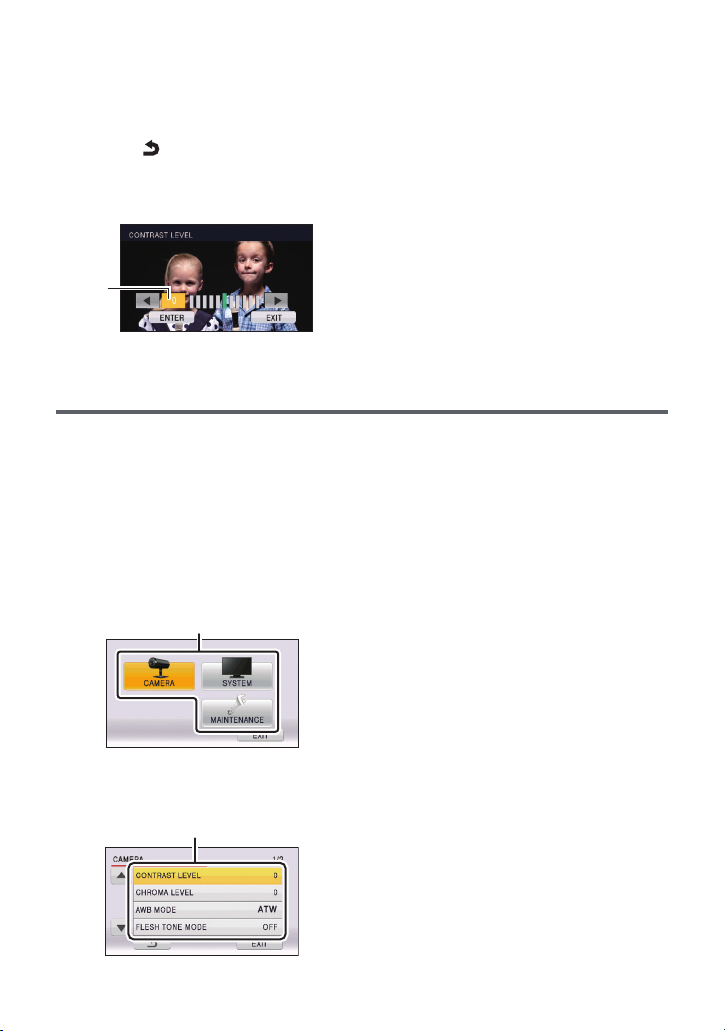
6 С помощью кнопок 3/4/2/1 выберите [EXIT], а затем нажмите
кнопку ввода для завершения установок меню.
≥ Для завершения установок меню также можно нажать кнопку MENU.
Возвращение к предыдущему экрану
Выберите [], а затем нажмите кнопку ввода.
Настройка уровня
Выберите уровень параметра D и используйте кнопки 2/1.
Выполнение операций с помощью пульта
управления
1 Чтобы выбрать камеру, нажмите одну из кнопок CAMERA
STATUS/SELECTION 1 до 5.
2 Нажмите и удерживайте кнопку CAMERA OSD в течение 2 секунд,
чтобы кнопка загорелась.
≥ Отобразится меню камеры.
3 Поверните диск F1 для выбора главного меню A, а затем
нажмите на диск F1.
4 Поверните диск F1 для выбора подменю B, а затем нажмите на
диск F1.
- 10 -
Page 11

5 Поверните диск F1 для выбора каждого элемента, а затем для
его установки нажмите на диск F1.
6 Нажмите и удерживайте кнопку CAMERA OSD в течение 2 секунд
для завершения установок меню.
≥ Поверните диск F1 и выберите [EXIT], а затем нажмите на диск F1 для завершения
установок меню. В данном случае включение/выключение кнопки CAMERA OSD и
отображение/скрытие меню камеры могут не совпадать.
≥ Переключение камеры, управляемой во время отображения меню камеры, может
привести к тому, что включение/выключение кнопки CAMERA OSD и отображение/
скрытие меню камеры будут не совпадать.
Возвращение к предыдущему экрану
Выберите [], а затем нажмите на диск F1.
Настройка уровня
Поворачивайте диск F1 для настройки уровня контрастности.
≥ Для установки уровня нажмите на диск F1.
Подробное описание соответствующих элементов меню камеры см. на стр. 28.
- 11 -
Page 12
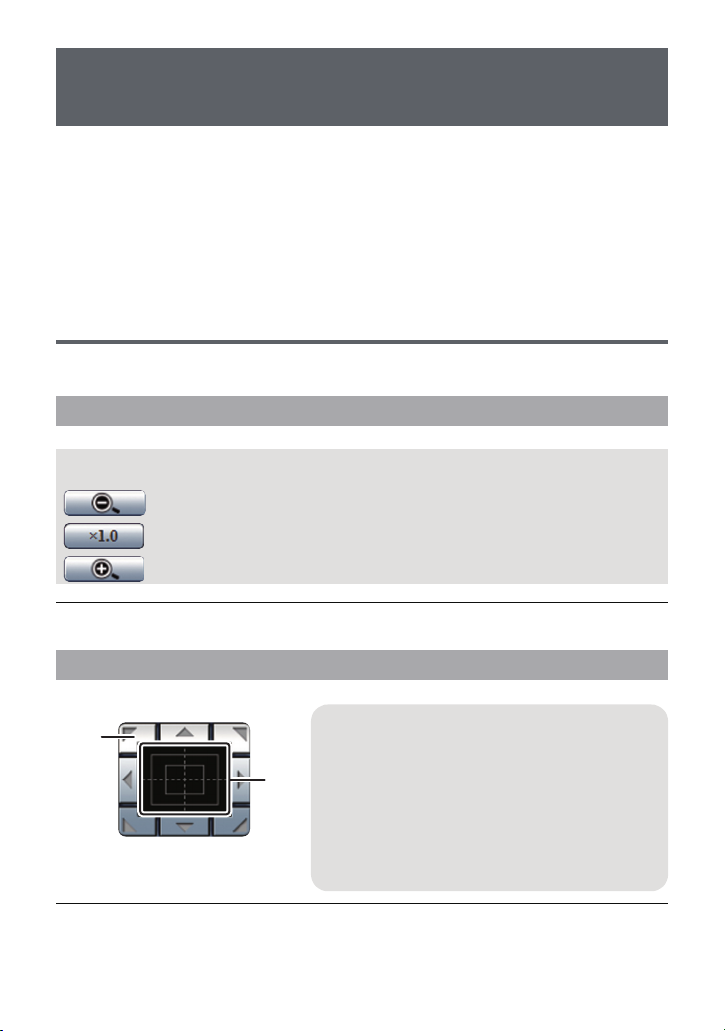
Масштабирование, панорамирование/
наклон
∫
Информация о масштабировании
≥
С помощью i.Zoom можно увеличить изображение примерно в два раза по сравнению
с натуральной величиной, а цифрового масштабирования — до четырех раз.
(i.Zoom: данная функция масштабирования позволяет сохранить качество изображения высокой
четкости.)
≥
Информацию о включении/отключении цифрового масштабирования см. на стр. 36.
∫
Панорамирование/наклон
≥
Снятые камерой изображения можно перемещать горизонтально, вертикально и по диагонали.
≥
Выполнение панорамирования/наклона невозможно, если уровень масштабирования составляет k1.
Выполнение операций c экрана сетевых параметров
≥
Откройте экран Live
≥
Во время отображения PinP установите режим управления на главный экран. (l22)
Операции масштабирования
Кнопка масштабирования
: Широкоугольная съемка (уменьшение изображения)
: Устан ов к а уровня масштабирования на k1
: Съемка крупным планом (увеличение изображения)
≥
Скорость масштабирования так ая же, как и при высокоскоростном масштабировании с помощью
беспроводного пульта дистанционного управления. (Скорость масштабирования не изменяется.)
Операции панорамирования/наклона
Панель/кнопка управления
A
Кнопка управления:
Операции панорамирования/наклона выполняются
нажатием этой кнопки.
B
Панель управления:
Операции панорамирования/наклона выполняются
нажатием или перетаскиванием. Чем ближе к краю
панели, тем быстрее скорость панорамирования/
наклона.
≥
Перетаскивание с области панели управления в область за пределами панели управления приведет к
тому, что операции панорамирования/наклона нельзя будет остановить. В таком случае нажмите в
области панели управления, чтобы остановить операции.
- 12 -
Page 13
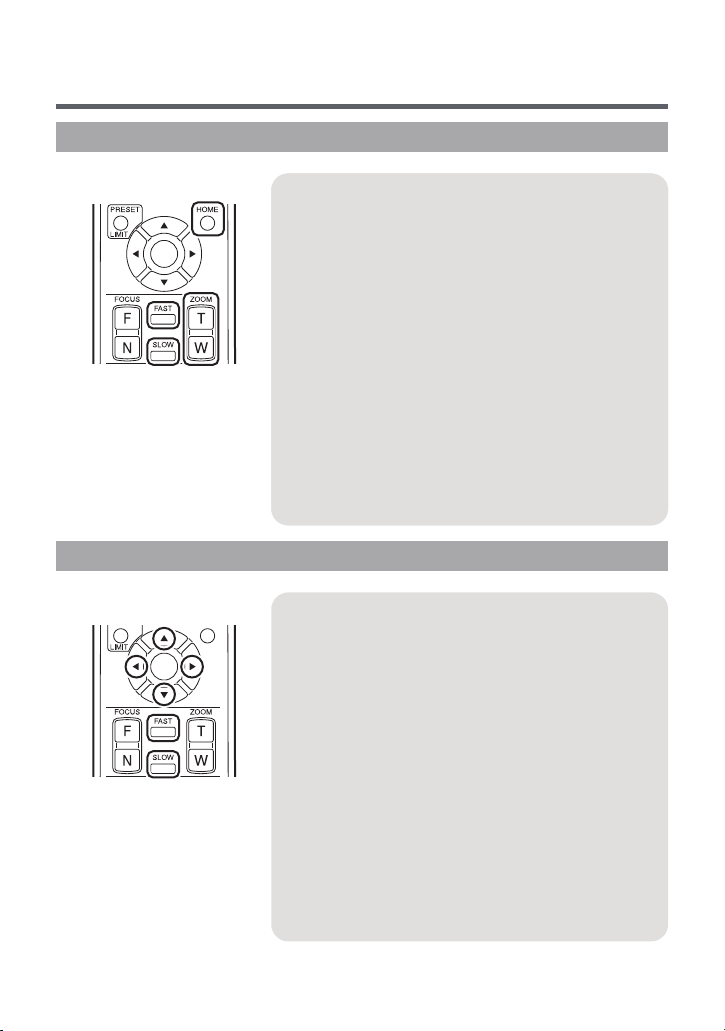
Выполнение операций с помощью беспроводного
пульта дистанционного управления
Операции масштабирования
Кнопка ZOOM
Кнопка T: съемка крупным планом (увеличение
изображения)
Кнопка W: широкоугольная съемка (уменьшение
изображения)
Кнопка FAST /кнопка SLOW
При нажатии кнопки FAST скорость
масштабирования возрастает, а при нажатии кнопки
SLOW скорость масштабирования уменьшается.
≥ В случае выключения устройства
высокоскоростное масштабирование отменяется.
Кнопка HOME
Если нажать и удерживать эту кнопку в течение
2 секунд, уровень масштабирования изменяется на
k1.
Операции панорамирования/наклона
Кнопки 3/4/2/1
Панорамирование/наклон влево, вправо, вверх и
вниз.
≥ При одновременном нажатии кнопки 3 или 4 и
кнопки 2 или 1 происходит перемещение в
направлении по диагонали. (Така я же операция
выполняется с помощью кнопки перемещения по
диагонали из кнопок управления на экране сетевых
параметров.)
Кнопка FAST /кнопка SLOW
При нажатии кнопки FAST скорость
панорамирования/наклона возрастает. При нажатии
кнопки SLOW скорость уменьшается.
≥ В случае выключения устройства
высокоскоростное панорамирование/наклон
отменяется.
- 13 -
Page 14

Выполнение операций с помощью пульта
управления
Операции масштабирования
Нажмите кнопку ZOOM.
Сторона TELE: съемка крупным планом (увеличение изображения)
Сторона WIDE: широкоугольная съемка (уменьшение изображения)
≥ Скорость масштабирования меняется в зависимости от степени нажатия на кнопку.
Операции панорамирования/наклона
≥ Удерживайте нажатой кнопку PT ACTIVE, чтобы кнопка загорелась.
Перемещайте рычажок PAN/TILT вверх/вниз/влево/вправо/под
углом.
≥ Скорость панорамирования/наклона изменяется в зависимости от угла перемещения
рычажка.
≥ Диск PTZ/FOCUS SPEED можно использовать для изменения скорости
масштабирования и скорости панорамирования/наклона.
- 14 -
Page 15
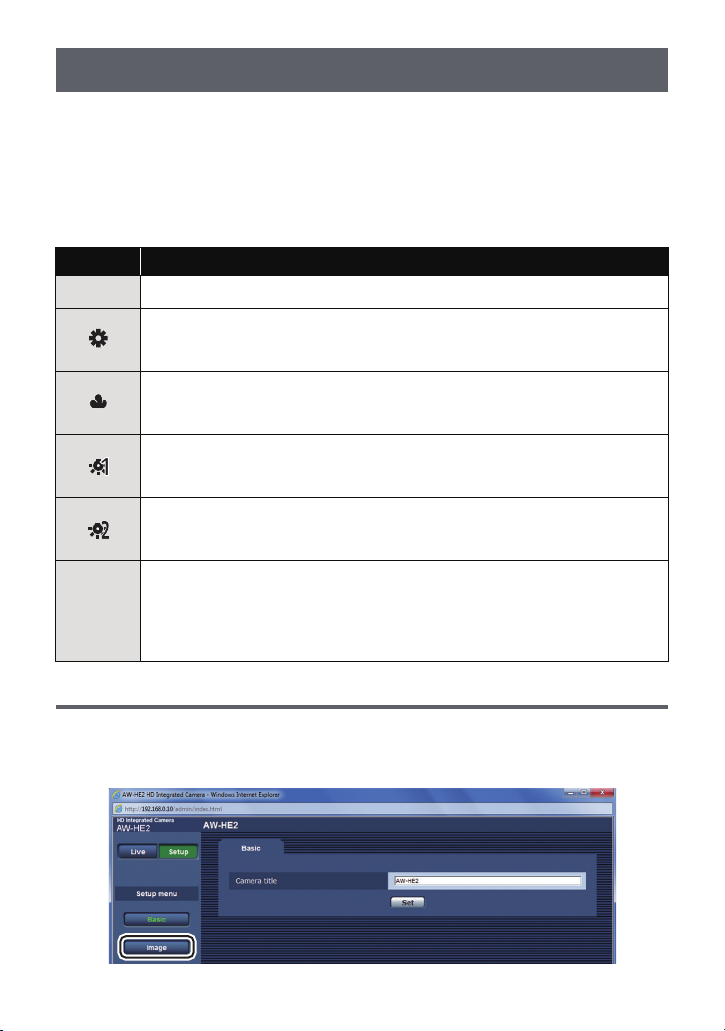
Установка баланса белого
ATW
AWB A
AWB B
Если цвета изображения (баланс белого) выглядят неестественно из-за источника
света и т. п., установите баланс белого вручную.
≥ Эту настройку необходимо выполнять в случае использования устройства впервые
или в случае, если устройство не использовалось в течение долгого времени.
≥ Настройку необходимо выполнять в случае изменения условий или яркости
освещения.
Для данного уст
Значок Режим/условия съемки
ройства можно использовать следующие режимы:
Автоматическая настройка баланса белого
Режим “Солнечно”:
съемка в помещении при таких же условиях, как съемка вне помещения в
солнечную погоду
Режим “Облачно”:
съемка в помещении при таких же условиях, как съемка вне помещения в
пасмурную погоду
Режим “В помещении 1”:
освещение лампами накаливания, видеолампами для студийной съемки
и т. п.
Режим “В помещении 2”:
освещение цветными флуоресцентными лампами, натриевыми лампами
в спортивных залах и т. п.
Режим ручной настройки:
сохранение параметра, соответствующего месту съемки (установка
баланса белого), и получение параметра из памяти.
≥ Ус танов ку баланса белого нельзя выполнить, когда отображаются
цветные полосы.
Уста новка c помощью экрана сетевых параметров
1 Откройте экран Setup.
2 Нажмите [Image].
- 15 -
Page 16
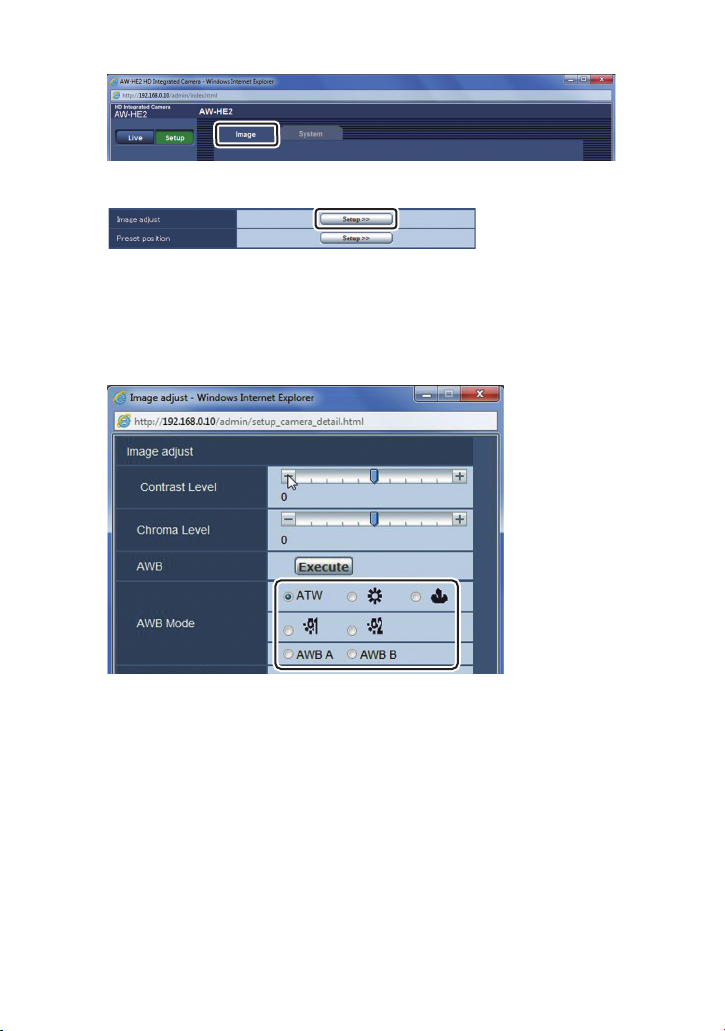
3 Нажмите вкладку [Image] на экране Image.
4 Нажмите [Setup] для (Image adjust).
≥ Экран Image adjust откроется в отдельном окне.
5 Выберите нужный режим [AWB Mode].
≥ Выберите подходящий режим в соответствии с цветами на экране.
≥ При выборе [AWB A] или [AWB B] происходит получение сохраненного параметра из
памяти.
∫ Выполнение установки баланса белого
1 Установите режим на [AWB A] или [AWB B].
2 Наведите камеру на белый объект, чтобы заполнить экран.
≥ Не снимайте блестя щи е или очень яркие объекты.
3 Нажмите [Execute] для [AWB].
≥ В случае установки [OSD Status] на [On] на экране отобразится [AWB OK] и
выполнение настройки завершится.
≥ Если баланс белого установить невозможно, на экране появляется сообщение об
ошибке [AWB NG]. В таком случае используйте другой ре
жим.
- 16 -
Page 17
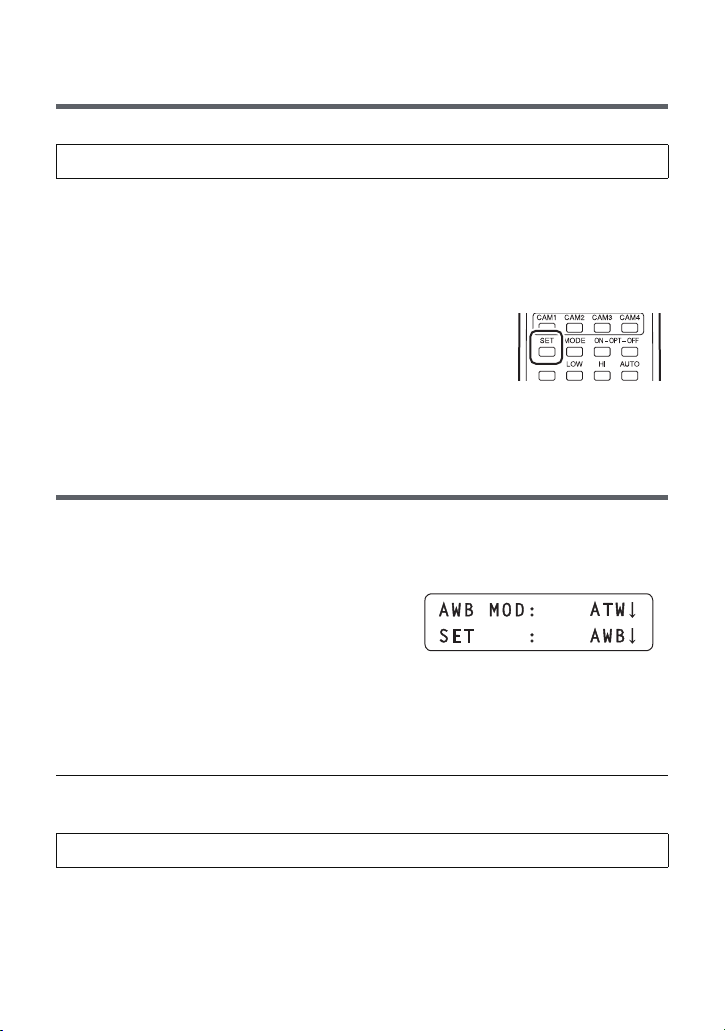
Выполнение операций с помощью беспроводного
пульта дистанционного управления
Выберите меню. (l 9)
[CAMERA] # [AWB MODE] # нужный параметр
∫ Выполнение установки баланса белого
1 Установите режим на [AWB A] или [AWB B].
≥ После установки режима закройте меню камеры.
2 Наведите камеру на белый объект, чтобы заполнить экран.
≥ Не снимайте блестя щи е или очень яркие объекты.
3 Нажмите и удерживайте 2 секунды кнопку SET на
беспроводном пульте дистанционного управления.
≥ В случае установки [OSD Status] на [On] на экране
отобразится [AWB OK] и выполнение настройки завершится.
≥ Если баланс бе
появляется сообщение об ошибке [AWB NG]. В таком случае
используйте другой режим.
лого установить невозможно, на экране
Выполнение операций с помощью пульта
управления
1 Нажмите кнопку MENU, чтобы кнопка загорелась.
2 Нажмите кнопку 4 PRESET MEMORY/MENU (AWB/ABB), чтобы
кнопка загорелась.
≥ На ЖК-панели отобразится меню AWB/ABB.
3 Поворачивая диск F1, выберите
режим баланса белого.
≥ [ATW], [AWB A], [AWB B], [3200K] (эквивалентный режиму “В помещении 1”) и [5600K]
(эквивалентный режиму “Солнечно”) можно выбрать из меню пульта управления.
4 Для установки нажмите на диск F1.
≥ В случае выбора других режимов, кроме указанных выше, используйте установки
меню камеры. (l 9)
[CAMERA] # [AWB MODE] # нужный параметр
- 17 -
Page 18
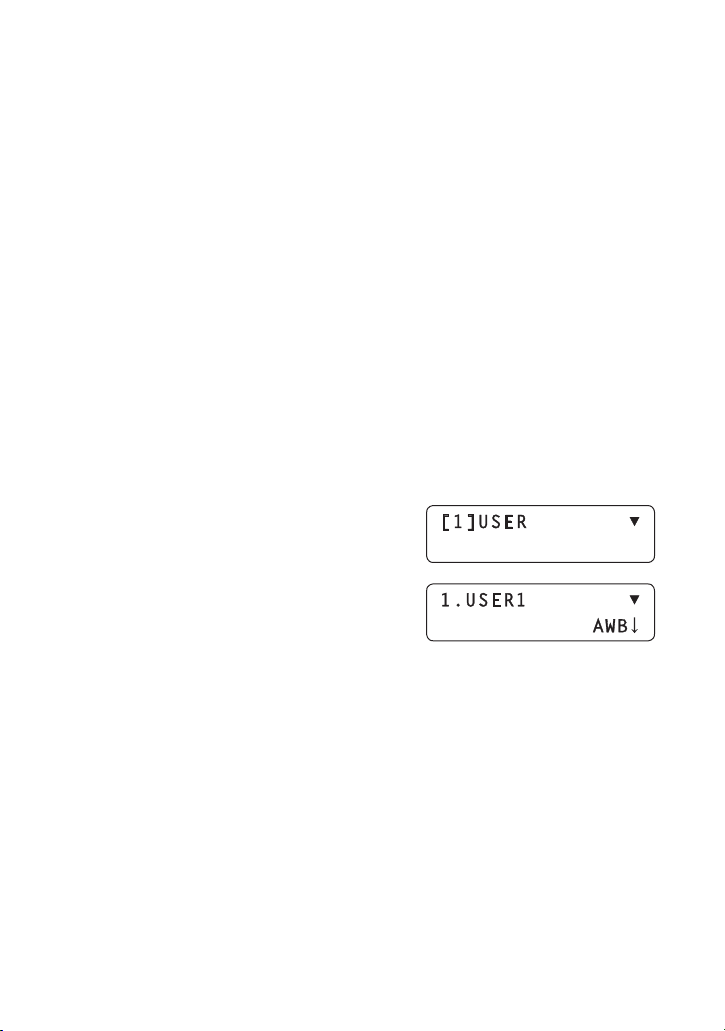
∫ Уст ановка баланса белого
1 Установите режим на [AWB A] или [AWB B].
2 Наведите камеру на белый объект, чтобы заполнить экран.
≥ Не снимайте блестя щи е или очень яркие объекты.
3 Поверните диск F2 для выбора [AWB], а затем нажмите на диск F2.
≥ В случае установки [OSD Status] на [On] на экране отобразится [AWB OK] и
выполнение настройки завершится.
≥ Если баланс белого установить невозможно, на экране появляется сообщение об
ошибк
е [AWB NG]. В таком случае используйте другой режим.
∫ Уст ановка баланса белого с помощью кнопки USER
1 Установите режим на [AWB A] или [AWB B].
2 Наведите камеру на белый объект, чтобы заполнить экран.
≥ Не снимайте блестя щи е или очень яркие объекты.
3 Нажмите кнопку USER с назначенной функцией [AWB]
≥ В случае установки [OSD Status] на [On] на экране отобразится [AWB OK] и
выполнение настройки завершится.
≥ Если баланс белого установить невозможно, на экране появляется сообщение об
ошибке [AWB NG]. В таком случ
≥ Информация о назначении функций кнопке USER приведена ниже.
Назначение функции кнопке USER
1) Нажмите кнопку MENU, чтобы кнопка загорелась.
2) Нажмите кнопку 9 PRESET MEMORY/MENU (SETUP), чтобы кнопка загорелась.
≥ На ЖК-панели отобразится меню SETUP.
ае используйте другой режим.
3) Нажмите на диск F1.
4) Поверните диск F1 для отображения
[USER1] или [USER2].
5) Поверните диск F2 для выбора [AWB], а
затем нажмите на диск F2.
- 18 -
Page 19

Настройка яркости
Можно настроить яркость изображения.
При использовании данного устройства можно переключаться между автоматическим
режимом и ручным режимом.
Автоматический режим:
Яркость настраивается автоматически в соответствии с местом съемки.
Ручной режим:
Применяется для настройки яркости во время съемки в местах со слишком ярким
освещением (или слишком темных помещениях).
≥ [Contrast Level] и [Back Light COMP.] нельзя установить в ручном режиме.
Уста новка c помощью экрана сетевых параметров
≥ Откройте экран Live
: переключение на автоматический режим.
: переключение на ручной режим.
: настройка для получения более темного изображения в ручном
режиме.
: настройка для получения более яркого изображения в ручном
режиме.
Выполнение операций с помощью беспроводного
пульта дистанционного управления
Кнопка A/IRIS:
переключение на автоматический режим.
Кнопка M/IRIS:
переключение на ручной режим.
Кнопка IRIS_:
настройка для получения более яркого изображения
в ручном режиме.
Кнопка IRIS`:
настройка для получения более темного
изображения в ручном режиме.
- 19 -
Page 20

Выполнение операций с помощью пульта
IRIS
управления
При каждом нажатии кнопки IRIS-AUTO происходит переключение устройства
между автоматическим режимом и ручным режимом.
≥ Когда кнопка IRIS-AUTO загорается, включается автоматический режим, а когда
кнопка гаснет, включается ручной режим.
Диск IRIS:
Изображение становится темнее при повороте диска в
направлении A в ручном режиме.
Изображение становится ярче при повороте диска в
направлении B в ручном режиме.
≥ При уд
ерживании нажатым диска IRIS в ручном режиме
затемнение изображения становится наибольшим.
- 20 -
Page 21

Функция PinP (изображение в
изображении)
Можно вырезать часть снятого камерой изображения и отобразить в маленьком окне
(PinP: изображение в изображении) на главном экране.
≥ Можно менять место получения PinP, выполнять операции масштабирования для
изображения PinP и менять место отображения PinP.
A PinP
B Гла вны й экран
Отображение PinP
Выполнение операций c помощью экрана сетевых параметров
1 Откройте экран Live.
2 Выберите [On] для [PinP
Display].
Выполнение операций c помощью меню камеры
Выберите меню. (l 9)
[CAMERA] # [PinP DISPLAY] # [ON]
Выполнение операций с помощью беспроводного пульта
дистанционного управления
Нажмите кнопку OPT-ON.
≥ Нажатием этой кнопки можно показать/скрыть изображение
PinP.
≥ На мониторе с количеством пикселей 1920k1080 отображаемое изображение PinP
содержит 640k360 пикселей.
≥ После включения отображения PinP движение изображений на мониторе может не
выглядеть плавным.
- 21 -
Page 22

Переключение режима управления
Режи м управления можно переключать между главным экраном и PinP во время
отображения изображения PinP.
Режим управления главным экраном:
можно выполнять операции на главном экране (масштабирование, панорамирование/
наклон).
Режим управления PinP:
можно менять место получения PinP и выполнять операции масштабирования для
изображения PinP. (l 23, 24)
≥ Когда режим управления установлен на PinP, на
мониторе выходного сигнала HDMI отображается
рамка для получения Pi
масштабирования для главного экрана
устанавливается на k1.
nP A, а уровень
Выполнение операций c помощью экрана сетевых параметров
1 Откройте экран Live.
2 Выберите [Main] или [PinP]
для [Control].
Main: режим управления устанавливается на главный экран.
PinP: режим управления устанавливается на PinP.
Выполнение операций с помощью беспроводного пульта
дистанционного управления
Нажмите кнопку OPT-OFF.
≥ При каждом нажатии этой кнопки меняется режим
управления.
≥ Если изменить режим управления с PinP на главный экран или скрыть отобра жение
PinP, коэффициент увеличения и позиция панорамирования/наклона возвращаются к
исходным установкам.
≥ Рамка для получения PinP не появляется во время отображения меню камеры.
- 22 -
Page 23

Изменение места получения PinP
≥ Установите режим управления на PinP. (l 22)
Выполнение операций c помощью экрана сетевых параметров
1 Откройте экран Live.
2 Нажатием или перетаскиванием панели/
кнопок управления выполните операцию.
≥ Операции выполняются таким же способом, как и
операции панорамирования/наклона. (l 12)
≥ Рамка для получения PinP перемещается, и место
получения изображения меняется.
≥ В случае выбора [Home] для [Preset] и нажатия [Move]
место получения PinP перемещается к центру экрана, а уровень масштабирования
для отображения PinP устанавливается на k1.
Выполнение операций с помощью беспроводного пульта
дистанционного управления
Выполните операцию нажатием кнопок
3/4/2/1.
≥ Операции выполняются таким же способом, как и операции
панорамирования/наклона. (l 13)
≥ Чтобы увеличить скорость перемещения, нажмите кнопку
FAST. Чтобы уменьшить скорость перемещения, нажмите
кнопку SLOW.
≥ Рамка для получения PinP перемещается, и место
получения изображения меняется.
≥ Если нажать и удерживать кнопку HOME в течение
2 секунд, место получения PinP перемещается к центру
экрана, а уровень мас
штабирования отображения PinP изменяется на k1.
≥ Место получения PinP можно менять на экране с соотношением сторон 16:9 даже в
случае установки [Format] на [480p (576p)]* и установки [Down CONV. Mode] на
[SideCut].
* В случае установки [System Frequency] на [59.94Hz(NTSC)] можно выбрать [480p], а в
случае установки на [50Hz(PAL)] можно выбрать [576p].
- 23 -
Page 24

Увеличение и уменьшение изображения PinP
≥ Установите режим управления на PinP. (l 22)
Выполнение операций c помощью экрана сетевых параметров
1 Откройте экран Live.
2 Выполните операцию с
помощью кнопок
масштабирования.
≥ Операции выполняются таким же способом, как и операции масштабирования на
главном экране. (l 12)
≥ В случае выбора [Home] для [Preset] и нажатия [Move] место получения PinP
перемещается к центру экрана, а уровень масштабирования для отображения PinP
устанавливается на k1.
Выполнение операций с помощью беспроводного пульта
дистанционного управления
Нажмите кнопку ZOOM.
≥ Операции выполняются таким же способом, как и операции
масштабирования на главном экране. (l 13)
≥ Для увеличения скорости масштабирования нажмите кнопку
FAST. Для уменьшения скорости масштабирования нажмите
кнопку SLOW.
≥ Если нажать и удерживать кнопку HOME в течение 2 секунд,
место получения PinP перемещается к центру экрана, а
уровень масштабирования отображ ения PinP изменяется на
k1.
≥ Рамка для получения PinP становится меньше в соответствии с уровнем
масштабирования.
- 24 -
Page 25

Изменение места отображения PinP
Место отображения PinP можно менять на правый верхний (Upper Right), правый
нижний (Lower Right), левый верхний (Upper Left) или левый нижний (Lower Left)
участок главного экрана.
Выполнение операций c помощью экрана сетевых параметров
1 Откройте экран Live.
2 Из ниспадающего списка
[PinP Position] выберите
нужное место отображения.
Выполнение операций c помощью меню камеры
Выберите меню. (l 9)
[CAMERA] # [PinP POSITION] # нужное место отображения
- 25 -
Page 26

Использование
запрограммированной памяти
Нужные параметры можно сохранить в запрограммированной памяти и вызывать их из
памяти по мере необходимости (до 9 параметров).
≥ Можно сохранить следующие параметры:
j уровень масштабирования;
j контрастность;
j отображение/скрытие PinP;
j место получения PinP;
j уровень масштабирования для
отображения PinP;
j место отображения PinP;
j позиции панорамирования/наклона;
Выполнение операций c помощью экрана сетевых
параметров
1 Откройте экран Live.
2 Выберите один из номеров от
[1] до [9] из ниспадающего меню
[Preset].
3 Нажмите [Set].
≥ Те ку щие параметры сохраняются в запрограммированной памяти. (Если выбранный
номер уже был использован, текущие параметры заменяют предыдущие.)
Вызов заданных параметров из памяти
Выберите один из номеров от [1] до [9], а затем нажмите [Move].
≥ Если выбрать [Home] и затем нажать [Move], когда режим управления установлен на
главный экран, уровень масштабирования изменяется на k1.
≥ Если выбрать [Home] и затем нажать [Move], когда режим управления установлен на
PinP, место получения PinP перемещается к центру экрана, а уровень
масштабирования изменяется на k1.
j баланс белого;
j режим управления;
j включение/отключение цифрового
масштабирования;
j ав
томатический режим/ручной режим
для настройки яркости;
j значение настройки яркости.
≥ Операции также можно выполнять с экрана Setup. (l 33)
- 26 -
Page 27

Выполнение операций с помощью беспроводного
пульта дистанционного управления
Нажмите одну из кнопок с номерами от 1 до 9,
одновременно нажимая кнопку PRESET.
≥ Те ку щие параметры сохраняются в запрограммированной
памяти. (Если выбрать номер, для которого уже сохранены
параметры, эти параметры заменяются новыми.)
Извлечение заданных параметров из
запрограммированной памяти
Нажмите одну из кнопок с номерами от 1 до 9.
Выполнение операций с помощью пульта
управления
Сохраненные в запрограммированной памяти устройства параметры назначаются
запрограммированным номерам на пульте управления от 1 до 9 (стр. номер 1,
внутренние стр. с 1 по 9).
≥ Чтобы выбрать камеру, нажмите одну из кнопок CAMERA STATUS/SELECTION
1 до 5.
1 Нажмите кнопку STORE, чтобы кнопка загорелась.
2 Уд ерживай те нажатой одну из кнопок PRESET MEMORY/MENU
1 до 9.
≥ Те ку щие параметры сохраняются в запрограммированной памяти. (Если выбрать
номер для параметров, которые уже были сохранены, эти параметры заменяются
новыми.)
≥ Загорается кнопка с номером, сохраненным в запрограммированной памяти.
Извлечение заданных параметров из запрограммированной памяти
Нажмите одну из кнопок PRESET MEMORY/MENU 1 до 9.
≥ Когда горит кнопка STORE или кнопка DELETE, считывание запрограммированной
памяти невозможно. Нажмите кнопку, чтобы ее выключить.
≥ При получении из памяти заданных параметров в правой верхней части ЖК-панели
отображается используемый в данный момент номер.
Удаление заданных параметров из запрограммированной памяти
1) Нажмите кнопку DELETE, чтобы кнопка загорелась.
2) Удерживайте нажатой одну из кнопок PRESET MEMORY/MENU 1 до 9.
≥ Выбранный номер удаляется из запрограммированной памяти, и кнопка
выключается.
- 27 -
Page 28

Использование экрана сетевых
параметров/меню камеры для
настройки параметров
Параметры устройства можно настроить на экране сетевых параметров (экране Setup)/
меню камеры.
В данном разделе в основном представлены инструкции для экрана сетевых
параметров (экрана Setup), но некоторые элементы также можно установить из
меню камеры.
≥ Информацию об основных операциях с помощью меню камеры см. на стр. 9.
≥ Информацию об элементах, которые можно установить только в меню камеры,
см. на стр. 44.
1 Откройте экран Setup.
2 Чтобы открыть нужный экран, нажмите на один из вариантов от
A до E.
A Экран Basic (основные параметры) (l 29)
B Экран Image (параметры качества изображения, параметры системы) (l 30)
C Экран User mng. (пользовательские параметры управления) (l 37)
D Экран Network (параметры сети) (l 39)
E Экран Maintenance (параметры обслуживания) (l 41)
- 28 -
Page 29

Экран Basic
[Camera title]
Введите название устройства и нажмите [Set].
≥ Можно вводить до 20 однобайтовых знаков.
≥ Можно вводить следующие знаки:
Однобайтовые
цифровые знаки
Однобайтовые
буквенные знаки
(верхнего и нижнего
регистра)
Символы . @ _
≥ Введенное название появляется в строке названия камеры в верхней части экрана
сетевых параметров.
0123456789
ABCDEFGHIJKLMNOPQRSTUVWXYZ
abcdefghijklmnopqrstuvwxyz
- 29 -
Page 30

Экран Image
Можно настроить качество изображения, сохранить параметры в
запрограммированной памяти, настроить системные параметры и т. п.
A в кладка [Image]
B в кладка [System]
C Снятое камерой изображение. (Во время получения сигнала включения
сигнального индикатора вокруг снятого камерой изображения отображается
красная рамка.)
D [Setup] (Image adjust)
E [Setup] для (Preset position)
- 30 -
Page 31

Настройка качества изображения на экране Image adjust
1 Нажмите вкладку [Image] на экране Image.
2 Нажмите [Setup] для (Image adjust).
≥ Экран Image adjust откроется в отдельном окне.
[Contrast Level]
Настройка контрастности.
Нажимайте [
_] и [`] для настройки уровня.
[`5] до [_5]
∫ Выполнение установок c помощью меню камеры
1 Выберите меню.
[CAMERA] # [CONTRAST LEVEL]
2 Настройте уровен ь контрастности. (l 10, 11)
3 (При выполнении операций с помощью
беспроводного пульта дистанционного управления)
Нажмите кнопку ввода A.
(При выполнении операций с помощью пульта
управления)
Нажмите кнопку F1.
- 31 -
Page 32

[Chroma Level]
Можно настроить глубину цвета.
Нажимайте [
_] и [`] для настройки уровня.
[`5] до [_5]
∫ Выполнение установок c помощью меню камеры
1 Выберите меню.
[CAMERA] # [CHROMA LEVEL]
2 Настройте уровен ь. (l 10, 11)
3 (При выполнении операций с помощью
беспроводного пульта дистанционного управления
Нажмите кнопку ввода A.
(При выполнении операций с помощью пульта
управления)
Нажмите кнопку F1.
[AWB/AWB Mode]
См. информацию на стр. 15.
[Flesh Tone Mode]
Данная функция позволяет показать кожу человека гладкой и более красивой на
изображениях.
[Off]/[On]
∫ Выполнение установок c помощью меню камеры
[CAMERA] # [FLESH TONE MODE] # [ON]
[DRS]
Динамический диапазон можно расширить посредством сжатия уровня видеосигнала
при съемке ярко освещенного участка, который становится размытым при обычной
записи.
[Off]/[On]
∫ Выполнение установок c помощью меню камеры
[CAMERA] # [DRS] # [ON]
≥ Если имеются очень темные или яркие участки, или яркости недо статочно, эффект
может быть неявным.
- 32 -
Page 33

[Back Light COMP.]
Эта функция позволяет сделать изображение ярче, чтобы избежать затемнения
объекта, освещенного сзади.
[Off]/[On]
∫ Выполнение установок c помощью меню камеры
[CAMERA] # [BACKLIGHT COMPENS.] # [ON]
Использование запрограммированной памяти на экране Preset
position
1 Нажмите вкладку [Image] на экране изображения.
2 Нажмите [Setup] для (Preset position).
≥ Экран Preset position откроется в отдельном окне.
A Операции выполняются таким же способом, как и операции для
запрограммированной памяти на экране Live. (l 26)
B Операции выполняются таким же способом, как и операции на экране Live.
(l 12, 19, 21)
- 33 -
Page 34

Настройка системных параметров на экране System
Нажмите вкладку [System] на экране Image.
≥ Откроется экран System.
≥ После изменения параметров нажмите [Set].
[Format]
Можно изменить разрешение выходного сигнала HDMI.
* В случае установки [System Frequency] на [59.94Hz(NTSC)] можно выбрать [480p], а в
случае установки на [50Hz(PAL)] можно выбрать [576p].
[1080p]/[1080i]/[720p]/[480p (576p)]
*
∫ Выполнение установок c помощью меню камеры
[SYSTEM] # [FORMAT] # нужный параметр
- 34 -
Page 35

[Down CONV. Mode]
Функция предназначена для выбора режима преобразования с понижением частоты.
≥ Включается, только если [Format] составляет [480p (576p)]*.
* В случае установки [System Frequency] на [59.94Hz(NTSC)] можно выбрать [480p], а в
случае установки на [50Hz(PAL)] можно выбрать [576p].
[Squeeze]/[SideCut]/[LetterBox]
[Squeeze]: Используется в тех случаях, когда
[SideCut]: Используется в тех случаях, когда
[LetterBox]: Используется в тех случаях, когда
соотношение сторон монитора
составляет 16:9. Если соотношение
сторон монитора 4:3, изображение
сжимается по ширине и растягивается
по вертикали.
соотношение сторон монитора
составляет 4:3. Исходя из длины по
вертикали, участки, выходящие за
стороны экрана, обрезаются, а угол
обзора корректируется.
соотношение сторон монитора
составляет 4:3. Исходя из ширины,
верхняя и нижняя часть изображения
затемняются, а угол обзора корректируется.
∫ Выполнение установок c помощью меню камеры
[SYSTEM] # [DOWN CONV. MODE] # нужный параметр
≥ Во время отображения меню камеры отображение [SideCut] становится
отображением [LetterBox].
[System Frequency]
Можно изменить частоту системы.
≥ Если нажать [Set] после установки варианта выбора, отображается сообщение о
подтверждении вашей готовности перезапустить устройство. Нажмите [OK] для
перезапуска устройства.
[59.94Hz(NTSC)]/[50Hz(PAL)]
∫ Выполнение установок c помощью меню камеры
[SYSTEM] # [SYSTEM FREQ] # нужный параметр
≥ Отображается сообщение о подтверждении вашей готовности перезапустить
устройство. Выберите [YES] для перезапуска устройства.
- 35 -
Page 36

[Digital Zoom]
Можно включить/отключит ь цифровое масштабирование (максимальный уровень
масштабирования: k4).
[Off]/[On]
∫ Выполнение установок c помощью меню камеры
[SYSTEM] # [D.ZOOM] # нужный параметр
≥ Чем больше коэффициент цифрового увеличения, тем хуже качество изображения.
[Tally Enable]
Для данной функции устанавливается “Включить” или “Отключить”, при этом
включается/отключается сигнальный индикатор с помощью сигнала управления
индикатором.
[Off]/[On]
∫ Выполнение установок c помощью меню камеры
[SYSTEM] # [TALLY] # нужный параметр
[OSD Status]
Можно выбрать отображение/скрытие таких сообщений, как [AWB OK], которые
появляются при выполнении установки баланса белого ([AWB A]/[AWB B]).
[Off]/[On]
∫ Выполнение установок c помощью меню камеры
[SYSTEM] # [OSD STATUS] # нужный параметр
[IR ID]
Можно выбрать идентификатор дистанционного управления камерой.
≥ Параметр по умолчанию для данной функции — [CAM1].
[IR Control]
Можно включить/отключит ь беспроводной пульт дистанционного управления.
[CAM1]/[CAM2]/[CAM3]/[CAM4]
[Off]/[On]
- 36 -
Page 37

Экран User mng.
Можно зарегистрировать пользователей, которым разрешается доступ к устройству с
ПК или AW-RP50.
≥ Введите и установите все параметры — [User name], [Password], [Retype password] и
[Access level], а затем нажмите [Set].
[User auth.]
Можно установить, требуется ли проверка подлинности пользователей при появлении
экрана сетевых параметров.
≥ Нажмите [Set] для завершения установки.
[Off]/[On]
≥ Если выбрать [On] для настройки [User auth.], управление уже нельзя будет
осуществлять с помощью AW-RP50.
[User name]
Можно зарегистрировать имена пользователей.
≥ Можно зарегистрировать до 9 пользователей.
≥ Можно вводить однобайтовые буквенно-цифровые знаки и однобайтовые символы.
≥ Можно вводить до 32 знаков.
- 37 -
Page 38

[Password/Retype password]
Можно установить пароль для проверки подлинности, который пользователю требуется
ввести при появлении экрана сетевых параметров или экрана Setup.
После введения пароля в поле [Password] повторно введите пароль в поле [Retype
password], чтобы избежать ошибок ввода.
≥ Разрешается вводить однобайтовые буквенно-цифровые знаки и однобайтовые
символы.
≥ Разрешается вводить от 4 до 32 знаков.
Для обеспечения безопасности рекомендуется создать пароль из буквенноцифровых знаков и символов и периодически его менять.
[Access level]
Можно установить уровень доступа для зар
[1. Administrator]: пользователю разрешается выполнять все операции для
[2. Camera control]: пользователю разрешается выполнять только операции
[1. Administrator]/[2. Camera control]
егистрированных пользователей.
устройства.
на экране Live.
[User check]
Отображаются зарегистрированные имена пользователей и уровни доступа.
Например, в случае администратора [1]
admin: имя пользователя
[1]: уровень доступа
≥ Чтобы уда лить отображаемые элеме нты регистрации пользователя, нажмите
[Delete].
- 38 -
Page 39

Экран Network
Можно настроить сетевые параметры для устройства.
≥ После изменения параметров нажмите [Set].
[DHCP]
Можно установить, требуется ли использовать функцию DHCP. Чтобы избежать
использования одинакового IP-адреса компьютерами, не использующими функцию
DHCP, и другими сетевыми камерами, выполните установку DHCP-сервера. За
подробной информацией о параметрах сервера обратитесь к своему администратору
сети.
[Off]/[On]
[IP address]
Для данного параметра введите IP-адрес устройства, если фун
использоваться не будет. Введите адрес, который не дублирует уже существующий IPадрес, установленный для персонального компьютера или другой сетевой камеры.
≥ Параметр по умолчанию для данной функции — [192.168.0.10].
≥ Несколько IP-адресов нельзя использовать даже в случае использования функции
DHCP.
За подробной информацией о параметрах DHCP-сервера обратитесь к своему
администратору сети.
кция DHCP
- 39 -
Page 40

[Subnet mask]
Для данного параметра введите маску подсети устройства, если функция DHCP не
используется.
≥ Параметр по умолчанию для данной функции — [255.255.255.0].
[Default gateway]
Для данного параметра введите установленный для устройства шлюз по умолчанию,
если функция DHCP не используется.
≥ Параметр по умолчанию для данной функции — [192.168.0.1].
≥ Несколько IP-адресов нельзя использовать для шлюза по умолчанию даже в случае
использования функции DHCP.
За подробной информацией о параметрах DHCP-сервера обратитесь к своему
администратору сети.
[DNS]
[Auto]: адрес DNS-сервера назначается автоматически.
[Manual]: Адрес DNS-сервера назначается вручную.
≥ В случае выбора [Manual] необходимо установить параметры DNS.
≥ В случае выбора [Auto], если будет использоваться функция DHCP, адрес DNS-
сервера назначается автоматически. За дополнительной ин
своему системному администратору.
[Auto]/[Manual]
формацией обратитесь к
[Primary server address/Secondary server address]
Введите IP-адрес DNS-сервера, если был выбран параметр [Manual] для [DNS]. За
подробной информацией об IP-адресе DNS-сервера обратитесь к своему системному
администратору.
[HTTP port]
Номер порта назначается для данного параметра отдельно (от 1 до 65535).
≥ Следующие номера портов используются устройством, и поэтому их назначить
нельзя.
20, 21, 23, 25, 42, 53, 67, 68, 69, 110, 123, 161, 162, 554, 995, 10669, 10670,
59000 до 59999, 60000 до 61000
- 40 -
Page 41

Экран Maintenance
Можно выполнять такие операции, как отображение информации об устройстве и
восстановление параметров устройства по умолчанию.
A Вкладка [Information]
B Вкладка [Other]
Отображение информации об устройстве на экране Information
Нажмите вкладку [Information] на экране Maintenance.
≥ Отображаются номер модели ([Model no.]), MAC-адрес ([MAC address]) и версия
встроенного программного обеспечения устройства ([Firmware version]), а также имя
пользователя, который последним входил в систему на экране Setup ([Access log]).
∫ Проверка версии встроенного программного обеспечения в
меню камеры
[MAINTENANCE] # [FIRMWARE VERSION]
- 41 -
Page 42

Настройка параметров на экране Other
Нажмите вкладку [Other] на экране Maintenance.
≥ Откроется экран Other.
[Reset to the default (Except the network settings)]
Можно восстановить параметры устройства по умолчанию. (Параметры для экрана
Network, экрана User mng. и частоты системы не меняются.)
Нажмите [Execute].
≥ Отображается сообщение о подтверждении. Нажмите [OK].
∫ Выполнение установок c помощью меню камеры
[MAINTENANCE] # [INITIAL SET]
≥ Отображается сообщение о подтверждении. Выберите [YES].
- 42 -
Page 43

[CAM/BAR]
Изменение изображения, отображаемого на мониторе выходного сигнала HDMI или
экране сетевых параметров.
[Camera]/[Colorbar]
Выберите нужный элемент и нажмите [Execute].
[Camera]: Вывод на экран изображения, снятого камерой.
[Colorbar]: Отображение цветных полос.
≥ Переключаться между отображением изображения, снятого камерой, и
отображением цветных полос также можно нажатием кнопки MODE на беспроводном
пульте дистанционного управления или пульте управления.
≥ Вид цветных полос меняется в зависимости от параметра частоты системы.
[Guideline]
Можно установить параметр отображения/скрытия контрольных линий.
[Off]/[On]
Выберите нужный элемент и нажмите [Execute].
∫ Выполнение установок c помощью меню камеры
[MAINTENANCE] # [GUIDE LINES] # нужный параметр
[Operation time]
Можно проверить срок эксплуатации устройства.
∫ Выполнение установок c помощью меню камеры
[MAINTENANCE] # [OPERATION TIME]
- 43 -
Page 44

Выполнение установок c помощью меню камеры
≥ Следующие элеме нты можно установить только из меню камеры:
[OSD OFF WITH TALLY]
Можно установить, требуется ли показывать экран меню и информацию о состоянии
установки баланса белого во время получения устройством сигнала включения
сигнального индикатора.
[SYSTEM] # [OSD OFF WITH TALLY] # нужный параметр
[ON]: скрытие отображения информации.
[OFF]: отображение информации.
[UPDATE]
Можно обновить встроенное программное обеспечение устройства.
≥ После обращения в магазин, в котором было приобретено устройство,
сохраните новейшую версию встроенного программного о
microSD (всегда учитывайте меры предосторожности, рекомендуемые в
магазине, прежде чем следовать каким-либо указаниям).
1 Вставьте карту microSD с файлом обновления в гнездо для карты.
2 Выберите меню.
[MAINTENANCE] # [UPDATE]
≥ Для обновления следуйте указаниям, отображаемым на экране.
≥ Во время обновления не выключайте устройство.
≥ Во время обновления не выполняйте никаких операций.
[IMAGE RESOLUTION]
Можно уст
экране сетевых параметров.
[SYSTEM] # [IMAGE RESOLUTION] # нужный параметр
ановить разрешение снятого камерой изображения, отображаемого на
[ON]/[OFF]
беспечения на карте
[640k360]/[320k180]
≥ При выводе изображений данного устройства на экран сетевых параметров других
устройств изображения на экране сетевых параметров данного устройства
отображаются с частотой 320k180/10fps.
- 44 -
Page 45

Поиск и устранение неисправностей
∫ Следующие случаи не являются признаком неисправности
Объект выглядит
искаженным.
Когда во время съемки
срабатывает вспышка,
только верхняя или
нижняя часть экрана
становится светлее.
≥ Объект выглядит слегка искаженным, когда он очень
быстро перемещается по изображению, но это
происходит из-за того, что в устройстве используется
технология MOS для датчика изображения. Это не
является неисправностью.
≥ При использовании датчика изображения MOS
ре
гулировка по времени съемки слегка отлич ается
между левой верхней и правой нижней частью
экрана. Это значит, что при срабатывании вспышки
нижняя часть экрана станет светлее в
соответствующей области, а верхняя часть станет
светлее в следующей области.
Это нормально и не указывает на наличие какой-либо
проблемы.
Питание
Проблема Моменты проверки
Данное устройство не
включается.
≥ Ес ли индикатор состояния не горит, отсутствует
подача питания или устройство выключено.
j Правильно подключите адаптер переменного тока,
кабель электропитания и кабель USB.
j Нажмите кнопку питания устройства.
≥ В случае использования беспроводного пульта
дистанционного управления выберите устройство,
нажав одну из кнопок CAM1 до CAM4, а затем
нажмите и удерживайте 2 секунды кнопку ON/
ST
ANDBY.
≥ Ес ли выключить устройство с помощью кнопки
питания устройства, устройство нельзя включить с
помощью экрана сетевых параметров, беспроводного
пульта дистанционного управления или пульта
управления. Чтобы включить устройство, нажмите
кнопку питания устройства.
- 45 -
Page 46

Беспроводной пульт дистанционного управления
Проблема Моменты проверки
Операции не
выполняются.
≥ Проверьте, горит ли индикатор состояния зеленым
светом и включено ли устройство.
≥ Прежде чем выполнять операции, выберите
устройство, нажав одну из кнопок CAM1 до CAM4.
≥ В случае попадания яркого света флуоресцентных
ламп, светового излучения плазменных мониторов,
солнечного света и т. п. на светочувствительный
участок приема сигнала с беспроводного пульта
дистанционного уп
реагировать на сигнал.
≥ Ес ли индикатор состояния не мигает, даже когда
операции выполняются рядом со
светочувствительным участком приема сигнала с
беспроводного пульта дистанционного управления,
разрядились батарейки беспроводного пульта
дистанционного управления. Замените батарейки
новыми.
≥ Установите [IR Control] на [On] на экране сетевых
параметров. (l 36)
равления устройство может не
Пульт управления
Проблема Моменты проверки
Операции не
выполняются.
≥ Проверьте, загорается ли индикатор состояния
зелены м светом и включено ли устройство.
≥ Прежде чем выполнять операции, нажмите одну из
кнопок CAMERA STATUS/SELECTION 1 до 5 для
выбора камеры.
≥ Возможно, понадобится обновить версию пульта
управления для поддержки устройства. Обратитесь к
консультанту пункта продажи.
Экран сетевых параметров
Проблема Моменты проверки
Доступ к экрану
сетевых параметров
невозможен.
≥ Проверьте системные требования к экрану сетевых
параметров.
≥ Используйте кабель LAN категории 5 или выше.
≥ Ес ли индикатор LAN не горит, кабель LAN подключен
неправильно либо подключенная сеть работает
неправильно. Проверьте кабель LAN на предмет
неплотного контакта, а также проверьте проводку.
- 46 -
Page 47

Экран сетевых параметров
Проблема Моменты проверки
Доступ к экрану сетевых
параметров невозможен.
≥ Включите устройство или установите его в режим
ожидания.
≥ Проверьте, установлен ли для устройства
допустимый IP-адрес.
≥ После изменения IP-адреса данного устройства
введите [http://IP-адрес после изменения/] в адресной
строке веб-браузера.
≥ Убедитесь в том, что вы не осуществляете доступ к
неверному IP-адресу.
j [При использовании Windows]
Выполните командную подсказку Windows ping [IPадрес, установленный для ус
устройства приходит ответ, проблемы в работе
отсутствуют.
Если ответ не приходит, перезапустите устройство и
измените IP-адрес с помощью программного
обеспечения для упрощенной настройки IP.
j [При использовании Mac OS X]
С помощью терминала Mac OS X выполните ping -c
10 [IP-адрес, установленный для устройства]
Если от устройства приходит ответ, проблемы в
работе отсутствуют.
Если ответ не приходит, вы
действия.
1) Нажмите кнопку INIT для инициализации
параметров сети данного устройства.
2) Запустите экран сетевых параметров для
настройки параметров сети.
j Информацию о запуске экрана сетевых параметров
см. в документе “Инструкция по эксплуатации
<Основные положения>”.
≥ Убедитесь, что номер порта HTTP не установлен на
554. Информацию о номерах портов HTTP,
поддерживаемых устройством, см. на ст
≥
Проверьте, не совпадает ли установленный IP-адрес с
адресом другого устройства, и подходит ли установленный
адрес для сети/подсети места назначения соединения.
j [Если персональный компьютер подключается к
устройству в той же подсети]
Установите IP-адрес данного устройства и
персонального компьютера на общую подсеть.
Кроме того, отмените установ ку “Использовать
прокси-сервер” в веб-браузере. Если доступ к
данному устройству осуществляется в той же
подсети, рекомендуется установить для адреса
данного устройства “Уда л ить из прокси”.
ли устройство и персональный компьютер
j [Ес
подключены к разным подсетям]
Проверьте правильность параметра шлюза по
умолчанию, установленного для устройства.
- 47 -
тройства]. Если от
полните следующие
р. 40.
Page 48

Экран сетевых параметров
Проблема Моменты проверки
Настройки на экране
сетевых параметров
или изображения с
камеры не
обновляются или
отображаются неверно.
≥ Порты устройства могут фильтроваться
брандмауэром или иной функцией антивирусного
программного обеспечения.
Измените номер порта HTTP устройства на номер
порта, который не будет фильтроваться.
[При использовании Windows]
≥ Нажмите клавишу [F5] на клавиатуре персонального
компьютера и обновите отображение.
≥ Выполните указанные ни
временных файлов Интернета.
1) В Internet Explorer нажмите [Tools] # [Internet
Options].
2) Нажмите вкладку [General], а затем нажмите кнопку
[Delete...] в [Browsing history].
3) В диалоговом окне [Delete Browsing History]
выберите [Temporary Internet files] и нажмите кнопку
[Delete].
4) Нажмите кнопку [OK].
≥ Ес ли в параметрах временных файлов Интернета
отметк а флажком пункта [Every time I visit the
webpage] не выбрана для [Check for newer versions of
stored pages], экран сетевых параметров может не
отображаться надлежащим образом. Вы
указанные ниже действия.
1) В Internet Explorer нажмите [Tools] # [Internet
Options].
2) Нажмите вкладку [General], а затем нажмите кнопку
[Settings] в [Browsing history].
3) В диалоговом окне [Temporary Internet Files and
History settings] включите [Every time I visit the
webpage] для [Check for newer versions of stored
pages].
4) Нажмите кнопку [OK].
[При использовании Mac OS X]
≥ Нажмите клавишу [Command] + [R] на клавиатуре
персонального компьютера и обновите отображение.
≥ Выполните указанные ниже действия для удаления
временных файлов Интернета.
1) В Safari выберите [Safari] # [
2) Нажмите кнопку [Empty] во всплывающем окне [Are
you sure you want to empty the cache?].
же действия для удаления
полните
Empty Cache...].
- 48 -
Page 49

Видео
Проблема Моменты проверки
Изображение
отсутствует или
искажается.
Изображение
перевернуто по
вертикали.
Отображается
несколько цветных
полос.
Отображается экран
меню.
Цвета изображения
выглядят
неестественно.
При съемке тонких
линий или
повторяющихся узоров
наблюдается мерцание
или усиление их цвета.
≥ Проверьте правильность подключения устройства к
другим устройствам.
≥ Ес ли ваша система настроена таким образом, что
отображаемое изображение автоматически
переключается совместно с вашим выбором камеры,
выберите нужную камеру.
≥ Проверьте правильность установки [Format], [Down
CONV. Mode] и [System Frequency]. (l 34, 35)
≥ Поверните среднюю кольцевую деталь на 180°, так
чтобы внутренние стереомикрофоны были о
вверх.
≥ Выполните переключение на изображение с камеры
(l 5, 43)
≥ Чтобы закрыть экран меню, нажмите кнопку MENU на
беспроводном пульте дистанционного управления.
≥ Нажмите и удерживайте кнопку CAMERA OSD в
течение 2 секунд, чтобы выйти из меню камеры.
≥ Установите баланс белого на режим AT
(автоматический). Если цвета отображаются неверно
даже в режиме ATW, выполните установку баланса
белого. (l 15)
≥ Это явление происходит потому, что пиксели
располагаются систематично на каждом датчике
изображения. Явление заметно, когда
пространственная частота объекта съемки и
плотность пикселей приближены, по
угол камеры или примите другие подобные меры.
бращены
W
этому измените
- 49 -
Page 50

Меры предосторожности при использовании
компьютера
При использовании компьютера могут возникнуть описанные ниже явления.
В случае появления какой-либо из указанных проблем выполните указания для
решения каждой из них.
(В указаниях описаны решения для администраторов.)
≥
Описания в данном документе основаны на рабочих проверках Panasonic Corporation.
Возможные явления могут отличаться в зависимости от платформ или версий
операционной системы и т. п.
При использовании Windows
Для описания порядка выполнения операций и экрана используются Windows 7 и
Internet Explorer 9.0.
∫
При запуске веб-браузера отображается сообщение о блокировании
всплывающих окон, и вход в систему становится невозможным.
≥ Выполните указанные ниже действия в пунктах A и B.
A
Установите для всплывающего окна [Always allow] с помощью панели информации.
1) Нажмите [Options for this site] на панели информации.
2) Нажмите [Always allow].
B Добавьте IP-адрес камеры в список надежных узлов и выполните установку
параметров безопасности.
1) В Internet Explorer нажмите [Tools] # [Internet Options].
2) Нажмите вкладку [Security] и выберите
[Trusted sites].
3) Выберите [Low] для [Security level for this zone].
≥ В случае выбора более низкого параметра
уровень безопасности персонального
компьютера снизится.
4) Нажмите [Sites].
- 50 -
Page 51

5) Введите [http:// IP-адрес для устройства/] в
поле [Add this website to the zone:] и
нажмите [Add].
≥ Убедитесь в отсутствии флажка для пункта
[Require server verification (https:) for all sites
in this zone].
6) Нажмите [Close].
∫ Во всплывающем окне
отображается ненужная строка состояния или полоса прокрутки
1) В Internet Explorer нажмите [Tools] # [Internet Options].
2) Нажмите вкладку [Security] и выберите [Internet].
3) Нажмите [Custom Level...].
4) Выберите [Enable] для [Allow script-initiated windows without size or position
constraints] под [Miscellaneous].
5) Нажмите [OK].
6) Когда отобразится окно предупреждения, нажмите [Yes].
- 51 -
Page 52

∫ В программном обеспечении для упрощенной настройки IP не
отображается обнаруженный IP-адрес.
Проверьте параметры брандмауэра. Если брандмауэр активирован, установите
для веб-браузера или программного обеспечения для упрощенной настройки IP
параметр [Allow a program through Windows Firewall].
1) Откройте панель управления и нажмите [System and Security].
2) Нажмите [Allow a program through Windows
Firewall] для [Windows Firewall].
3) Выберите строку [Internet Explorer] или
[EasyIPSetup], а затем нажмите кнопку
[Change settings].
Отметьте флажком [Internet Explorer] или
[EasyIPSetup].
4) Нажмите кнопку [OK].
∫ При запуске программного обеспечения для упрощенной
настройки IP появляется сообщение с запросом пароля
администратора.
При выходе из программного обеспечения для упрощенной
настройки IP появляется сообщение [This program may have not
been installed correctly].
Отключите контроль учетных записей пользователей с панели управления.
1) Откройте панель управления и нажмите [System and Security].
2) Нажмите [Change User Account Control settings] в окне [Action Center].
3) Сдвиньте ползунковый регулятор в
положение [Never notify] и нажмите кнопку
[OK].
- 52 -
Page 53

∫ После выхода из программного обеспечения для упрощенной
настройки IP отображается [Program Compatibility Assistant].
Такое происходит только в случае первого использования программного
обеспечения.
Выберите [This program installed correctly].
Ограничения
≥ На страницах установки для некоторых продуктов
Позиции отображения элементов установки и значений параметров могут не
совпадать.
≥ При использовании Windows 7 с некоторыми продуктами
2 окна веб-браузера могут отображаться одновременно.
- 53 -
Page 54

∫ Экраны браузера не отображаются надлежащим образом.
Проверьте размер знаков, отображаемых на экране, нажав [Display] для
[Personalize].
1) Щелкните правой кнопкой мыши по
рабочему столу.
2) Нажмите [Personalize].
3) Нажмите [Display].
4) Выберите [Smaller-100% (default)] для
размера знаков, отображаемых на
экране, нажмите кнопку [Apply] и
перезагрузите персональный компьютер.
Ограничения
≥ Когда открыты два окна браузера и одно отображается поверху другого, заднее
окно может перейти вперед при наведении на него указателя мыши.
≥ Если доступ к устройству осуществляется в веб-браузере, может открыться другое
окно и появиться всплывающее окно.
- 54 -
Page 55

∫ Экран искажен. Либо при активации просмотра в режиме
совместимости часть экрана не отображается или появляется
всплывающее окно с сообщением, что экран снова не
отображается.
Отметьте флажком [Display all websites in Compatibility View] на экране
[Compatibility View Settings].
1) В Internet Explorer нажмите [Tools].
2) Нажмите [Compatibility View Settings].
3) Отметьте флажком [Display all websites in
Compatibility View] и нажмите [Close].
TENTATIVE
∫ При переходе персонального компьютера в режим сна
происходит отключение от сети.
После отмены режима сна в случае необходимости перезагрузите экран.
При использовании Mac
Экран сетевых параметров не появляется в виде всплывающего
окна, даже если IP-адрес введен в браузере Safari и есть доступ к
устройству.
В Safari выберите [Safari] # [Block Pop-Up Windows], а затем снимите в этом пункте
отметк у флажком.
- 55 -
Page 56

Об авторском праве
Запись предварительно записанных лент или дисков, либо иного опубликованного или
транслируемого материала для иных целей, кроме личного использования, может
нарушить авторские права. Запись определенных материалов может быть ограничена
даже для личного использования.
≥ Строго запрещается распространять, копировать, дезассемблировать,
декомпилировать, осуществлять инженерный анализ, а также экспортировать в
нарушение экспортного законодательства программное обеспечение,
предоставляемое с данным устройством.
≥ HDMI, логотип HDMI и High-Definition Multimedia Interface являются товарными
знаками или зарегистрированными товарными знаками HDMI Licensing LLC в США и
других странах.
≥ Microsoft
знаками или товарными знаками Microsoft Corporation в Соединенных Штатах
Америки и/или других странах.
≥ Снимки экрана продукции Microsoft воспроизводятся с разрешения Microsoft
Corporation.
≥ Mac, Mac OS и Safari являются зарегистрированными товарными знаками Apple Inc. в
Соединенных Штатах Америки и других странах.
≥ Другие названия систем и продуктов, упомянутые в данной инструкции по
эксплуатации, обычно являются зарегистрированными товарными знаками ил
товарными знаками производителей, которые разработали упомянутую систему или
продукт.
®
, Windows® и Internet Explorer® являются зарегистрированными товарными
и
- 56 -
Page 57

Web Site: http://panasonic.net
©Panasonic Corporation 2012
